大人にやさしいパソコン教室 パソレ イシタカです
✔ワードプレスを使ったことがないから、実際どんなものか見てみたい
✔パソコンが苦手だけど、自分にもワードプレスの操作ってできるのかな?
✔集客にはワードプレスがいいらしい、と聞いたけどワードプレスって何?
とお悩みの女性経営者さんに、これからワードプレスの操作をご紹介していきます
今日のレッスンは、「ワードプレスのテーマ」について
動画で詳しく説明していますので、ぜひご覧ください
操作マニュアル(PDF)のダウンロードはこちらから
ワードプレス テーマ|①ワードプレステーマのインストール
ワードプレスのテーマとは?

ワードプレスのテーマとは、デザインや機能がセットになっているテンプレートのようなもの
と考えるとイメージしやすいかと思います
ワードプレスをサーバーにインストールしたら、まず初めにテーマを決めてインストールします
ワードプレス自体は無料で使えますし、無料のテーマもたくさんあります
ただし、海外のものの場合は英語やその国の言葉が理解できないと難しいかなと思います
日本製の無料のテーマでは、<Lightning>と<Cocoon>というテーマが有名です
ワードプレス初心者さんには、どちらかのテーマを選ぶことをおすすめします
初心者さんでも、デザインがこっているホームぺージを作成したい
という場合もあると思います
その際は、有料テーマを購入するという選択肢もあります
こちらは、おしゃれなワードプレスのテーマがたくさん揃っているTCDさんのサイトです
有料サイトを使えば、こんな動きのあるサイトも特別な知識なしで作成できます
今回のYoutubeレッスンでは、無料テーマ<Lightning>を使用します
ワードプレス テーマ|テーマのインストール手順
テーマのインストール画面を開く
1.ダッシュボード⇒外観⇒テーマ⇒新規追加をクリック
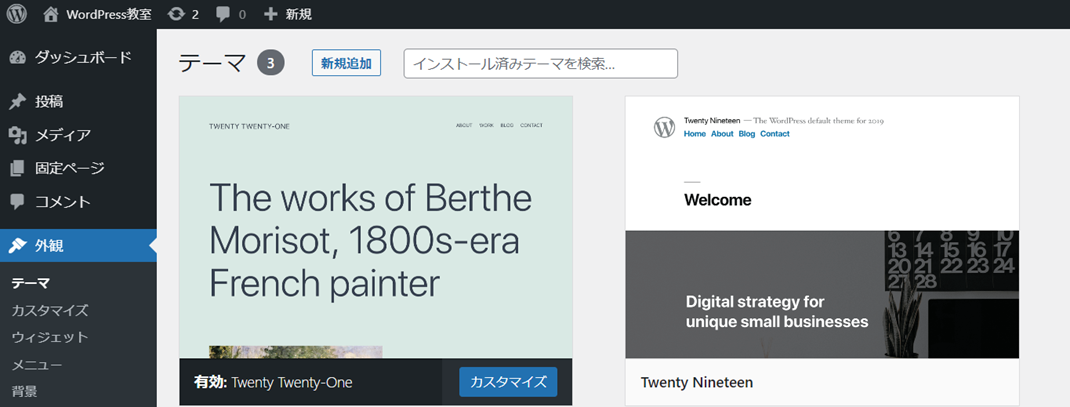
テーマをインストールする
2.検索窓に「Lightning」と入力する
Lightningのテーマが表示されたら、インストールボタンをクリック⇒有効化ボタンをクリック
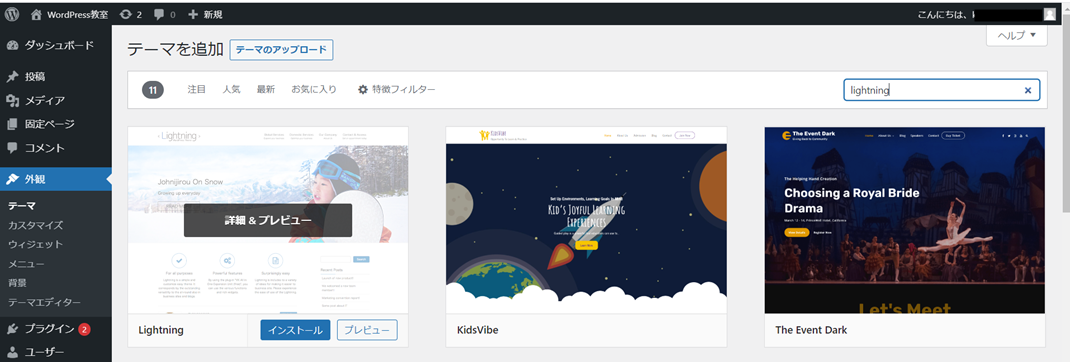
これで、テーマのインストールは完了です!
次回は、プラグインについてお話します
ワードプレスに興味がある女性経営者さんへ
・集客にはワードプレスがいいらしいって聞くけど、自分でできるものなの?
・ワードプレスなら簡単にホームぺージが作れるっていうのは本当?
・ワードプレスをやってみたいけど、いきなりサーバーの契約をするのはちょっと・・・。
パソレのワードプレスレッスンなら、いきなりレンタルサーバーの契約しなくても大丈夫!
レッスン環境をお貸しするので、サーバー契約なしでワードプレスの操作を試してみることができます
まずは、お気軽に無料体験レッスンにお申込みください




